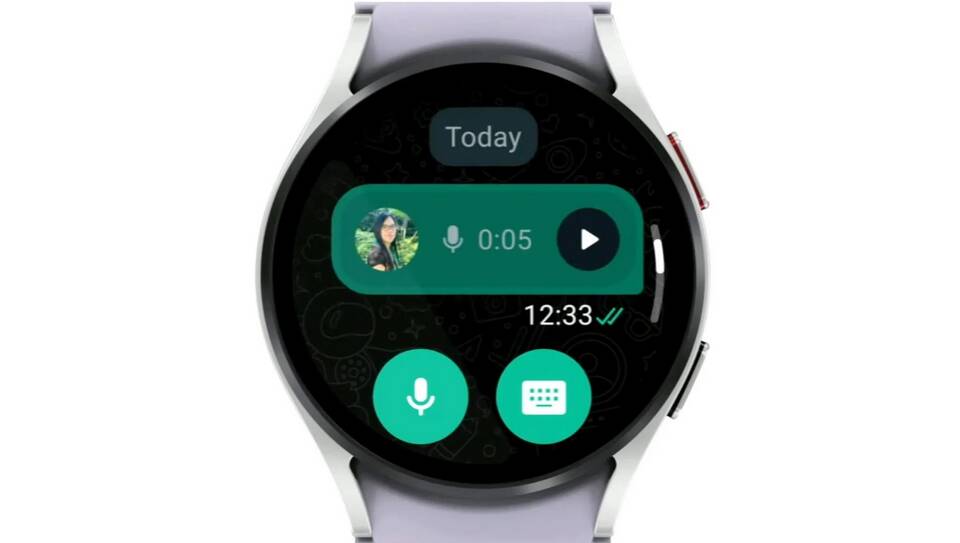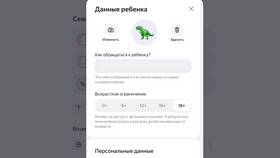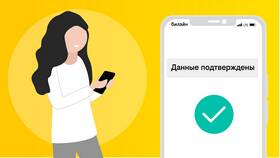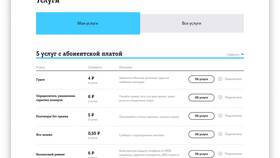Настройка уведомлений на смарт-часах позволяет получать важные оповещения с телефона без необходимости постоянно проверять его. Рассмотрим процесс подключения для популярных моделей.
Содержание
Общие требования
| Условие | Описание |
| Совместимость | Часы и телефон должны поддерживать одну платформу |
| Соединение | Активное Bluetooth-подключение |
| Разрешения | Доступ к уведомлениям в настройках телефона |
Пошаговая инструкция
Для Wear OS (Samsung, Pixel Watch)
- Установите приложение Wear OS на телефон
- Подключите часы через Bluetooth
- Откройте приложение Wear OS
- Перейдите в "Настройки" → "Уведомления"
- Выберите приложения для пересылки уведомлений
Для Apple Watch
- Откройте приложение Watch на iPhone
- Выберите вкладку "Мои часы"
- Перейдите в раздел "Уведомления"
- Настройте перечень приложений и тип оповещений
- Активируйте "Зеркалировать уведомления iPhone"
Настройки для разных типов уведомлений
| Тип уведомления | Где настраивать |
| Звонки и SMS | Основные настройки подключения |
| Соцсети и мессенджеры | Раздел уведомлений в фирменном приложении |
| Электронная почта | Настройки почтового клиента |
Решение проблем
- Если уведомления не приходят - перезапустите Bluetooth
- Проверьте, не включен ли режим "Не беспокоить" на часах
- Убедитесь, что приложение имеет права на отправку уведомлений
- Обновите ПО часов и телефона до последней версии
Дополнительные настройки
- Настройка вибрации для разных типов уведомлений
- Выбор длительности отображения на экране
- Настройка быстрых ответов для сообщений
- Управление подсветкой экрана при уведомлениях
Заключение
Подключение уведомлений на смарт-часах требует правильной настройки как на самом гаджете, так и на сопряженном смартфоне. Для разных платформ (Wear OS, watchOS) процесс может отличаться, но общий принцип остается схожим. Регулярная проверка настроек поможет поддерживать стабильную работу функции уведомлений.